Det finns tillfällen när vi kan behöva installera ett operativsystem från grunden. Antingen för att vi har köpt en dator som inte innehåller den eller för att vi vill installera om den. För att göra detta är det vanliga att installera om det från BIOS, starta Lite-versionen av operativsystemet från en DVD eller pendrive och följ guiden. Detta kan dock vara komplicerat för vissa användare, så det finns applikationer som WinToHDD som gör att vi kan installera om eller klona Windows från hårddisken själv.
WinToHDD är en praktisk fri programvara som gör att vi kan installera, installera om eller generera exakta kopior av Windows på datorns hårddisk utan att använda en CD / DVD / USB-enhet . Med detta allt-i-ett-verktyg för Windows kan vi enkelt installera om operativsystemet, installera Windows på andra skivor än det där det är installerat eller klona den befintliga Windows-installationen på en annan disk. För detta behöver vi inte vara beroende av något Live-operativsystem.

Denna kraftfulla applikation kan också användas till skapa en Windows-installations-USB som innehåller alla ISO-filer för Windows-installationen som vi har, och kan installera Windows i någon av dess versioner från samma USB-enhet på BIOS- och UEFI-datorer. Och det är att WinToHDD erbjuder oss kompatibilitet med alla moderna versioner av Windows som 10/8/7 /Vista/2019/2016/2012/2008 både 64-bitars och 32-bitars, så att vi kan installera om eller klona till en annan enhet helt enkelt genom att i programmet montera ISO för systemet som vi ska installera.
Hur WinToHDD fungerar
När vi har kört programmet visas ett fönster med huvudmenyn med en enkelt och rent gränssnitt helt på spanska, där vi bara hittar fyra knappar. En för att installera om operativsystemet från den lokala arbetsstationen, en annan för att starta en ny installation av Windows på en andra enhet, den tredje för att göra en exakt kopia av vårt operativsystem installerat på en annan disk. Den fjärde knappen låter oss skapa en Windows-installations-USB som innehåller alla Windows-ISO-ISO-filer som vi har.
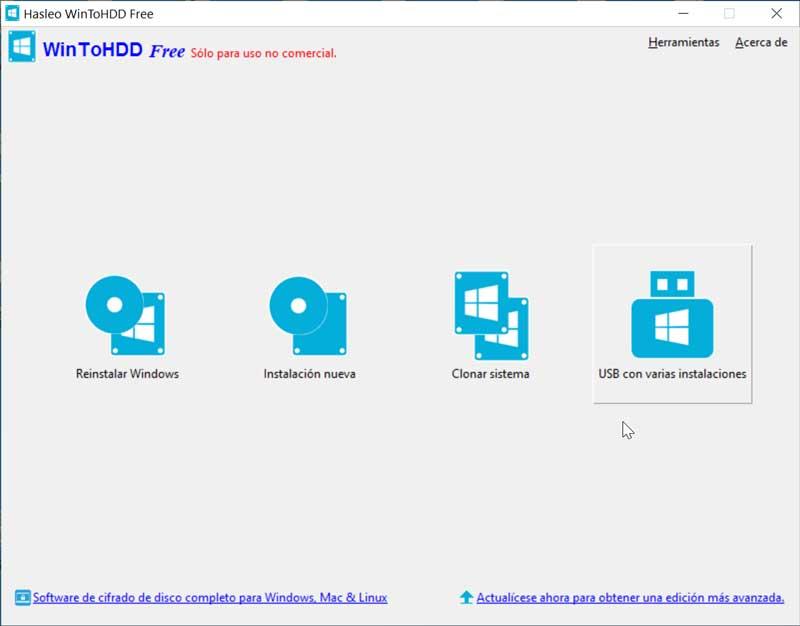
När vi välj önskat alternativ, programmet kommer att be oss om ISO-filen i vårt operativsystem som innehåller Windows installationsfiler. WintoHDD läser automatiskt data från diskavbildningen och hämtar all information om operativsystemet och dess arkitektur. Senare måste vi välja den målenhet där vi ska installera eller installera om operativsystemet. Därefter måste vi välja systempartitionen där Windows ska distribueras och välja installationsläge. Det finns 3 alternativ tillgängliga: Legacy (standardläge), VHD eller VHDX.
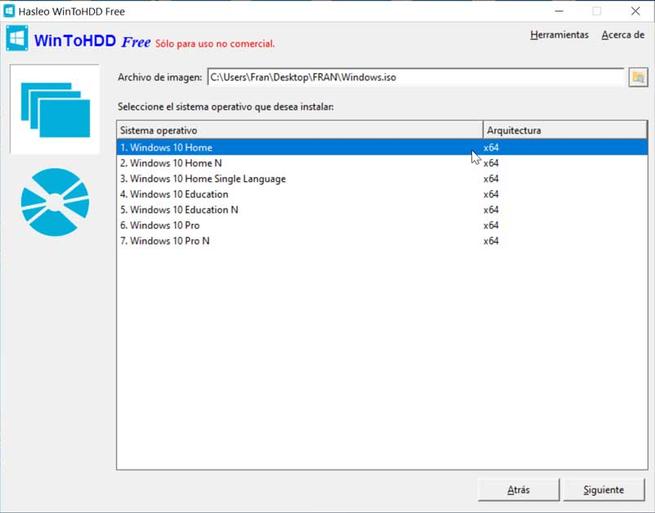
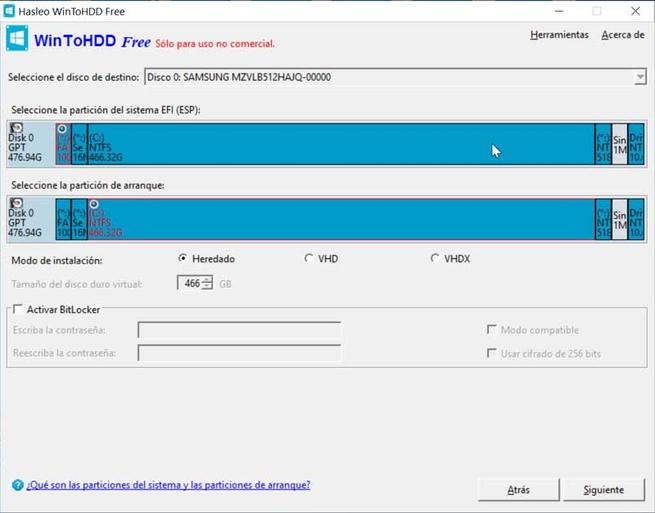
När vi väl har valt önskad partition, oavsett om vi väljer att installera, installera om eller klona Windows, programmet tar lång tid att skapa nödvändigt för WinPE-bild att fortsätta. När installationen är klar är vårt operativsystem klart. Vi behöver bara starta om datorn och välja den partition eller disk som vi ska starta från. I händelse av att vi har valt alternativet att klona systemet kommer programmet i sig att upptäcka både systempartitionen och startpartitionen för att garantera att operativsystemet som vi klonade fungerar korrekt.
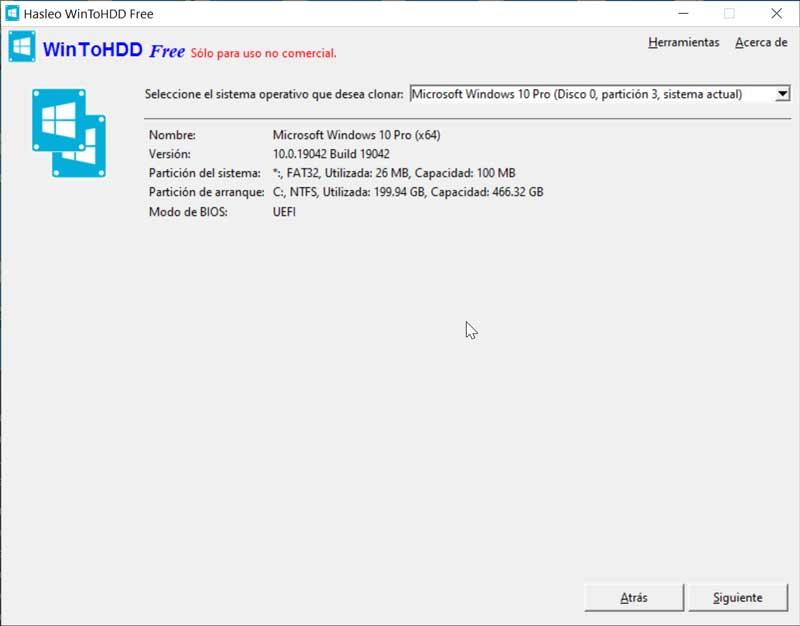
Slutsatser
Användningen av WinToHDD tänker installera Windows från grunden på en annan partition eller en annan disk från ett tidigare installerat system, men utan att behöva använda ett installationsprogram från en extern lagringsenhet som en DVD eller pendrive. Det är därför det kan vara användbart för de användare som vill utföra processen från sitt eget operativsystem. Det har också den extra funktionaliteten att skapa en USB för att inkludera olika operativsystem, för att kunna installera från den, när vi behöver det. Dessutom är den gratis versionen ganska funktionell, även om den bara stöder
Gratis nedladdning WinToHDD
WinToHDD är ett program som har en gratis version för hemmabruk som vi kan ladda ner från dess webbplats . Den är kompatibel med alla versioner av Windows från Vista till Windows 10 och för 32- och 64-bitars system. Den senaste tillgängliga versionen är 5.0 motsvarande januari 2021 , som talar om bra utvecklings- och uppdateringspolicy från dess utvecklares sida. Tillsammans med den fria versionen finns det två betalda versioner, Professional och Enterprise.
- Fri : riktar sig till hemanvändare. Med den kan vi installera och installera om Windows utan att använda en CD / DVD / USB-enhet, samt klona systemet, skapa en USB-enhet med flera installationer som erbjuder kompatibilitet med Windows Home.
- Professional : riktar sig till både hemanvändare och företag. Förutom funktionaliteten i Free Edition erbjuder den kompatibilitet med operativsystemen Windows Professional och Enterprise. Det låter dig också kryptera Windows-partitionen med Bitlocker, den har stöd för diskar i 4K-storlek, samt gratis uppdateringar och teknisk support. Den kan användas av en användare på två datorer och kostar 29.95 USD plus moms .
- Företag : riktar sig till alla typer av företag. Förutom funktionerna i Professional-versionen innehåller den också stöd för Windows Server-operativsystem. Den kan användas av alla datorer inom samma organisation utan begränsning. Dess pris är 199.95 USD plus moms .
Alternativ till WinToHDD
Om vi behöver installera, klona eller göra säkerhetskopior av vårt operativsystem, föreslår vi ett par alternativ till WinToHDD:
AppleXsoft-hårddiskkopia
Det är en avancerad programvara för migrering av diskbilder för att kopiera en hårddisk eller partitioner och skapa en exakt startbar klon av vår hårddisk. Den är kompatibel med alla de vanligaste hårddiskarna som IDE, RAID, Serial ATA, SCSI och SSD. När migreringen är klar är det möjligt att helt radera all data på källskivan. Vi kan ladda ner AppleXsoft Hard Drive Copy från denna länk .
Drivmage XML
Detta gratisprogram gör det möjligt för oss att skapa bilder och säkerhetskopior för Windows, så att vi kan utföra alla grundläggande kloning. Så vi kan klona en disk till en annan, klona enskilda partitioner och kopiera en disk till en bild. Det låter dig också schemalägga säkerhetskopior och återställa bilder, vilket är kompatibelt med FAT 12, 16, 32 och NTFS-filsystem. Vi kan ladda ner Drivelmage XML gratis från dess officiell hemsida .